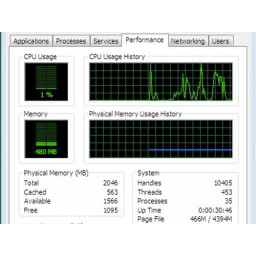Ваша заявка или вопрос будут отправлены 10-ти наиболее подходящим по сферам деятельности сервисным центрам Москвы. Всего в Москве - 5 192 сервисных центра, которые ремонтируют 374 вида техники.
MacBook Air 13 "Замена дисплея в середине 2011 года

Шаг 1
Возьмите прозрачную пластиковую язычок, прикрепленный к разъему батареи, и потяните его к переднему краю Air, чтобы отсоединить батарею от платы логики.
Шаг 2
Шаг 3
Шаг 4
Шаг 5
Три 6,3 мм T5 Torx винта
Два 2,4 мм T5 Torx винта
Шаг 6
Убедитесь, что вы смотрите на удерживающую крышку на петлях, но не на саму розетку.
Шаг 7
Шаг 8
Снимите нижний регистр и отложите его в сторону.
Шаг 9
Шаг 10
Шаг 11
Шаг 12
Поднимите аккумулятор от края, ближайшего к плате логики, и снимите его с верхнего корпуса.
Шаг 13
Используйте spudger, чтобы помочь вытащить кабель из гнезда.
Шаг 14
Шаг 15
Аккуратно потянув кабель платы ввода-вывода вверх возле его соединения с платой логики, используйте наконечник spudger, чтобы поддеть вверх на чередующихся сторонах разъема, чтобы помочь «вывести» его из гнезда.
Снимите кабель платы ввода / вывода.
Шаг 16
Один 3,6 мм винт T5 Torx
Один 2,7 мм винт T5 Torx
Один 3,6 мм T5 Torx винт с короткой головкой
Шаг 17
Отключите кабель левого динамика от фиксатора на плате ввода / вывода.
Шаг 18
Шаг 19
Удерживая воздух в устойчивом положении, удалите оставшийся 4,9 мм винт T8 Torx из нижнего кронштейна дисплея.
Шаг 20
Шаг 21
Шаг 22
Удерживая замок вдали от гнезда, используйте кончик spudger и свои пальцы, чтобы аккуратно вынуть кабель данных дисплея из гнезда.
Шаг 23
Удалите последний винт T8 Torx диаметром 4,9 мм, крепящий дисплей к верхнему регистру.
Шаг 24
Шаг 25
Шаг 26
Как только две петли дисплея очистят верхний регистр, снимите дисплей и отложите его в сторону.
Шаг 27
Шаг 28
Шаг 29
Шаг 30
Вытащите диск прямо из гнезда и выньте его из платы логики.
Шаг 31
Шаг 32
Шаг 33
Шаг 34
Комментарии
Пока еще нет ниодного комментария, оставьте комментарий первым!
Также вас могут заинтересовать
Вам могут помочь


Лаборатория ремонта

Nicom
Не работает ноутбук Apple?
Вызовите мастера или курьера на дом оформив заявку, она будет передана в подходящие мастерские.